登録されている伝票定義を更新します。
操作
伝票定義管理の[検索]画面で、以下の条件を指定します。すべての項目は省略可能です。
項目 | 説明 |
|---|---|
組織名 | 検索する伝票定義の組織名を選択します。 |
適用開始日 | 検索する伝票定義の適用開始日をYYYYMMDDの形式で指定します。 |
適用終了日 | 検索する伝票定義の適用終了日をYYYYMMDDの形式で指定します。 |
伝票名称 | 検索する伝票定義の伝票名称を指定します(半角255文字以内、全角127文字以内)。前方一致で検索されます。 |
伝票種別コード | 検索する伝票定義の伝票種別を指定します(12バイト以内)。前方一致で検索されます。 |
注意
検索条件に適用開始日、適用終了日を指定した場合、適用期間に含まれるデータが検索されます。
例:登録されているデータの適用開始日と適用終了日が以下であるとします。
データ | 適用開始日 | 適用終了日 |
|---|---|---|
a | 18010101 | 29991231 |
b | 20060601 | 20060831 |
c | 20000101 | 20021212 |
d | 20060531 | 20070531 |
検索条件として、以下を指定した場合に検索されるデータを以下に示します。
No. | 適用開始日 | 適用終了日 | 検索されるデータ |
|---|---|---|---|
1 | 20060531 | (指定しない) | a、b、d |
2 | (指定しない) | 20060401 | a、c |
3 | 20060601 | 20061231 | a、b、d |
[検索]ボタンをクリックします。
⇒ 条件に該当する伝票定義の一覧が表示されます。検索条件をすべて省略した場合は、すべての伝票定義の一覧が表示されます。
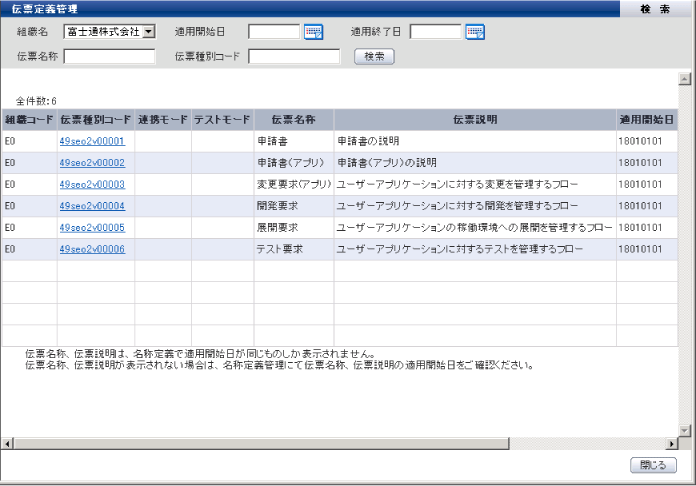
編集する伝票定義の[伝票種別コード]のリンクをクリックします。
⇒ 伝票定義管理の[編集]画面が表示されます。
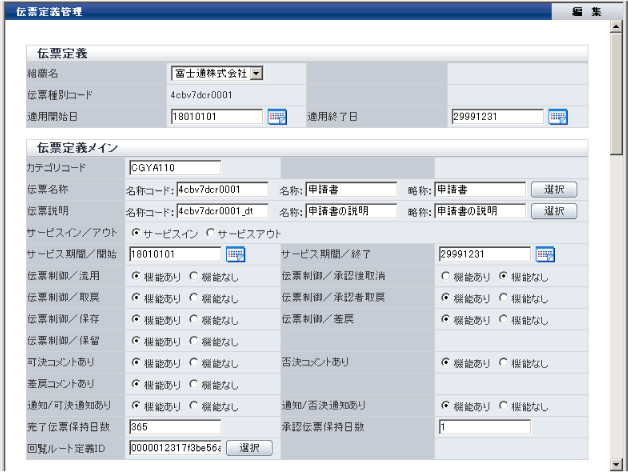
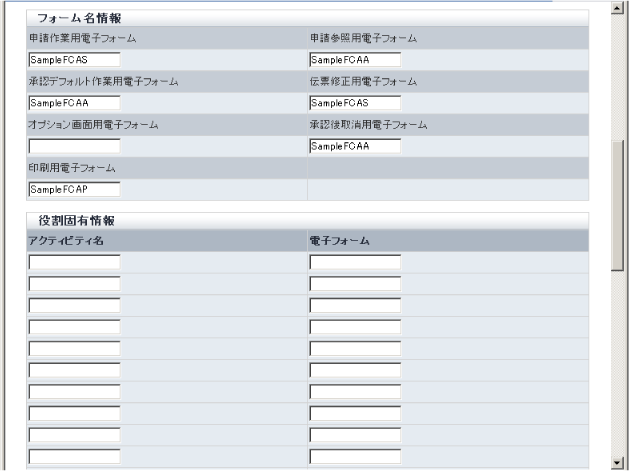
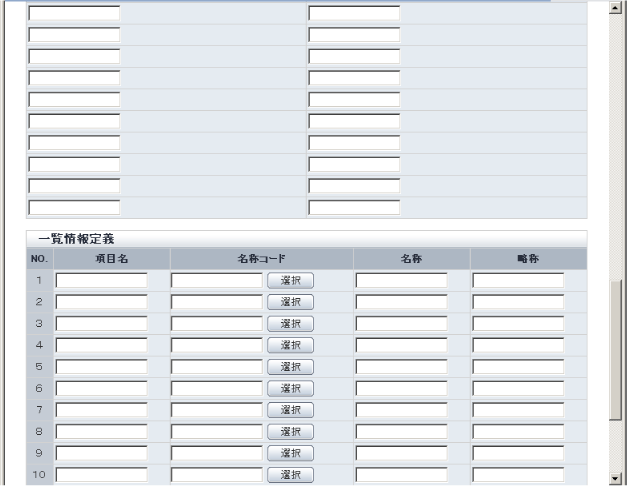
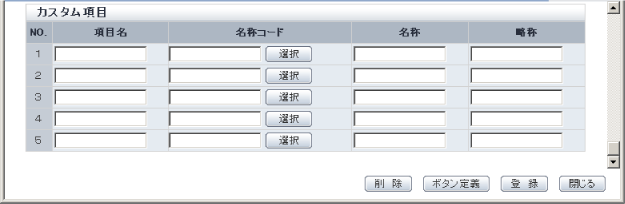
項目 | 説明 | |
|---|---|---|
伝票定義 | 組織名 | 組織名を選択します。 |
伝票種別コード | 伝票種別コードが表示されます。変更できません。 | |
適用開始日 | 伝票定義の適用開始日をYYYYMMDDの形式で指定します。 | |
適用終了日 | 伝票定義の適用終了日をYYYYMMDDの形式で指定します。 | |
伝票定義メイン | カテゴリコード | 業務コードを入力します(12バイト以内)。伝票が属する業務の業務コードを指定してください。業務コードは業務定義管理機能で参照することができます。業務定義管理機能については、"2.7 業務定義管理"を参照してください。必須項目です。 |
伝票名称 | [選択]ボタンをクリックして、名称選択ウィンドウから伝票の名称コードを選択します。詳細は、手順4の"伝票名称の選択方法"を参照してください。 名称/略称は、半角255文字以内、全角127文字以内。 | |
伝票説明 | [選択]ボタンをクリックして、説明選択ウィンドウから伝票説明の名称コードを選択します。詳細は、手順5の"伝票説明の選択方法"を参照してください。 名称/略称は、半角255文字以内、全角127文字以内。名称コードは32バイト以内。 名称/略称は、半角255文字以内、全角127文字以内。 | |
サービスイン/アウト | [サービスイン]または[サービスアウト]を選択します。サービス期間中は、[サービスイン]を指定します。サービス期間中でも、メンテナンス等の理由でユーザーに使用させたくない場合は、[サービスアウト]にしてください。 ポイント サービス期間とは、その伝票を申請可能な期間のことです。たとえば、システムメンテナンス申請伝票をメンテナンス期間のみ申請可能としたい場合には、この期間をサービス期間とします。一方、適用期間は、その伝票自体が有効な期間です。サービス期間外の伝票の照会や管理を行うことはできますが、適用期間外の伝票は参照ができません。 | |
サービス期間/開始 | サービス期間の開始日をYYYYMMDDの形式で指定します。 | |
サービス期間/終了 | サービス期間の終了日をYYYYMMDDの形式で指定します。 | |
伝票制御/流用 | [機能あり]または[機能なし]を選択します。 | |
伝票制御/承認後取消 | [機能なし]を指定してください。 | |
伝票制御/取戻 | [機能あり]または[機能なし]を選択します。 | |
伝票制御/承認者取戻 | [機能あり]または[機能なし]を選択します。 | |
伝票制御/保存 | [機能あり]または[機能なし]を選択します。 | |
伝票制御/差戻 | [機能あり]または[機能なし]を選択します。 | |
伝票制御/保留 | [機能あり]または[機能なし]を選択します。 | |
可決コメントあり | [機能あり]または[機能なし]を選択します。 | |
否決コメントあり | [機能あり]または[機能なし]を選択します。 | |
差戻コメントあり | [機能あり]または[機能なし]を選択します。 | |
通知/可決通知あり | [機能あり]または[機能なし]を選択します。 | |
通知/否決通知あり | [機能あり]または[機能なし]を選択します。 | |
完了伝票保持日数 | 伝票が確定された日から完了伝票を削除するまでの日数を指定します。必須項目です。 | |
承認伝票保持日数 | 前の承認者が承認してから、未承認伝票の督促までの日数を指定します。必須項目です。 | |
回覧ルート定義ID | [選択]ボタンをクリックして、回覧ルート定義ID選択ウィンドウから選択します。 | |
フォーム名情報 | 申請作業用電子フォーム | 申請作業用の電子フォーム名を指定します(32バイト以内)。申請者が伝票を入力するときに使用します。 |
申請参照用電子フォーム | 申請参照用の電子フォーム名を指定します(32バイト以内)。申請後に伝票を参照するときに使用します。 | |
承認デフォルト作業用電子フォーム | 承認デフォルト作業用の電子フォーム名を指定します(32バイト以内)。 | |
伝票修正用電子フォーム | 初期値から変更しないでください。 | |
オプション画面用電子フォーム | オプション画面用の電子フォームを指定します(32バイト以内)。申請作業用電子フォームに初期値を設定するときに使用します。省略可能です。 | |
承認後取消用電子フォーム | 初期値から変更しないでください。 | |
印刷用電子フォーム | 印刷用の電子フォーム名を指定します(64バイト以内)。伝票を印刷するときに使用します。コマンドボタンプロパティのコマンド種別が、「印刷」である電子フォームです。 | |
役割固有情報 | アクティビティ名 | 「フォーム名情報」欄で指定したデフォルト作業用電子フォームとは別の電子フォームを使用する場合に、回覧ルート定義のアクティビティ名を指定します(32バイト以内)。ここで指定したアクティビティで使用する電子フォームを、対になる「電子フォーム」に指定します。 |
電子フォーム | 「フォーム名情報」欄で指定したデフォルト作業用電子フォームとは別の電子フォームを使用する場合に、対になる「アクティビティ名」で指定したアクティビティで使用する電子フォームの名前を指定します(32バイト以内)。 | |
一覧情報定義 | 項目名 | 項目名を指定します(32バイト以内)。 |
名称コード/ | [選択]ボタンをクリックして、名称選択ウィンドウから埋込文字コードの名称コードを選択します。名称コードを選択すると、名称と略称が入力されます。 名称コードは32バイト以内。 名称/略称は、半角255文字以内、全角127文字以内。名称コードは32バイト以内。 名称/略称は、半角255文字以内、全角127文字以内。空白(全角、半角)のみの文字列、および「'」(シングルクォーテーション)を指定することはできません。 | |
注意
名称定義に定義されている名称コードを用いて名称や略称を変更すると、名称定義の内容が変更されます。名称定義に定義されていない名称コードを指定すると、名称定義に新規登録されます。このとき、変更前の名称定義は削除されません。名称定義の分類名は、伝票名称が「伝票定義名称」、伝票説明が「伝票説明」、一覧情報定義が「埋め込み文字コード」、カスタム項目が「カラムラベル」です。名称定義については、“2.4 名称定義管理”を参照してください。
名称定義の伝票名称、および伝票説明の適用開始日が伝票定義の適用開始日と異なる場合、伝票定義の一覧に伝票名称や伝票説明が表示されません。名称定義管理から、伝票名称、および伝票説明の適用開始日を確認して、伝票定義の適用開始日と同じ日付を設定してください。
伝票種別コード、カテゴリコードに以下の文字を使用した場合、文字が「?」などに文字化けすることがあります。以下の文字は使用しないことをお勧めします。
丸付き数字、括弧付き数字、ローマ数字
グラム、メートル等の単位記号、¥$以外の通貨記号
株式会社、TEL等の表示記号
![]()
JIS第一水準・第二水準 以外の文字(旧字体等)
カスタム項目1~5は、指定しないでください。
「pm-」で始まる回覧ルート定義ID、フォーム名情報、および名称コードは予約語であるため、指定しないでください。
伝票名称は以下のように選択します。
「伝票名称」の[選択]ボタンをクリックします。
⇒ 伝票の名称コードの選択画面が表示されます。
伝票の名称コードを入力し、[検索]ボタンをクリックします。名称コードは前方一致で検索されます。何も指定しないと、すべての伝票の名称コードが表示されます。
⇒ 伝票の名称コードの一覧が表示されます。
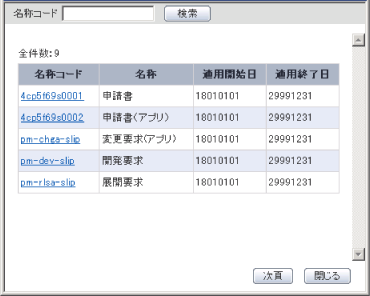
注意
「pm-」で始まる名称コードは予約語であるため、指定しないでください。
指定する名称コードの[名称コード]のリンクをクリックします。
⇒ 名称コードの選択画面が閉じ、伝票定義管理の[新規]画面に伝票名称が設定されます。
伝票説明は以下のように選択します。
「伝票説明」の[選択]ボタンをクリックします。
⇒ 伝票説明の名称コードの選択画面が表示されます。
伝票説明の名称コードを入力し、[検索]ボタンをクリックします。名称コードは前方一致で検索されます。何も指定しないと、すべての伝票説明の名称コードが表示されます。
⇒ 伝票説明の名称コードの一覧が表示されます。
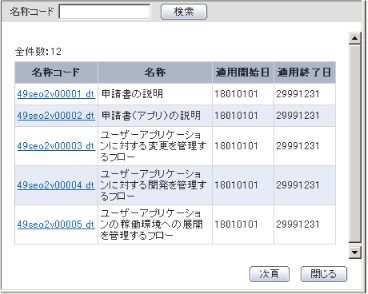
指定する名称コードの[名称コード]のリンクをクリックします。
⇒ 名称コードの選択画面が閉じ、伝票定義管理の[新規]画面に伝票説明が設定されます。
ボタン定義を編集する場合には、[ボタン定義]ボタンをクリックします。
⇒ 別ウィンドウに、ボタン定義の[編集]画面が表示されます。
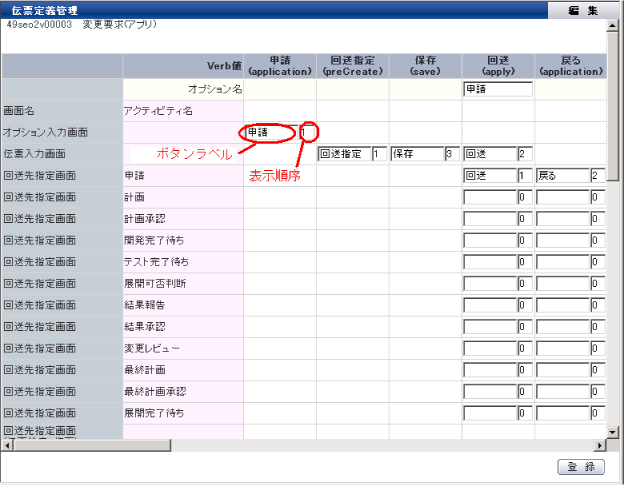
項目 | 説明 |
|---|---|
オプション名 | 回覧ルートに定義されているオプション名です。変更できません。オプション名の詳細は、"3.3.3 回覧ルートの作成"の"矢印の設定"を参照してください。 |
アクティビティ名 | アクティビティ名です。変更できません。 |
画面名 | 伝票の画面の名称です。変更できません。 |
Verb値 | 各画面に表示するボタン名です。変更できません。 |
ボタンラベル | 各画面に表示するボタンのラベルを指定します。 |
表示順序 | 各画面に表示するボタンの表示順序を指定します。 |
簡易ワークフロー定義で登録した伝票の回覧ルート定義に分岐がある場合、[回送先指定]画面と[承認]画面に、ボタンラベルが正しく設定されないことがあります。通常は、最終承認者の[承認]画面のように次のアクティビティが存在しない画面では、回送先変更を行う変更ボタンや回送変更ボタンを表示しませんが、分岐がある場合にボタンが表示されてしまうことがあります。
各アクティビティに対して、以下の場所にボタンを表示する必要がなければ、ボタンラベルの値を空にしてください。
画面名 | Verb値 |
|---|---|
[回送先指定]画面 | 変更(apply) |
[承認]画面 | 回送変更(arrangement) |
注意
どの画面にどのボタンが設定可能かは、"5.5.4 ボタン定義マスタ"の"画面とボタンの相関関係"を参照してください。
ボタン定義の変更が実際にボタン定義マスタに反映されるのは、伝票定義を登録したときになります。
Systemwalker IT Change Managerでは、ヘルプボタンを設定することはできません。
必要な項目を指定し、[登録]ボタンをクリックします。
⇒ ボタン定義の[編集]画面が閉じます。
伝票定義管理の[編集]画面で、[登録]ボタンをクリックします。
⇒ 伝票定義が更新されます。